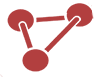Zyklische Inventur
Im Rahmen der zyklischen Inventur können Sie den Artikeln spezielle Inventurhäufigkeiten zuweisen. Dieses Vorgehen erfolgt dann, wenn Sie gewisse Artikel mehrmals im Jahr zählen.
Für den Fall, dass der Lagerort keine gesteuerte Einlagerung und Kommissionierung nutzt, wird das Inventur Buch.-Blatt im Menü „Lager“ verwendet. Das Vorgehen ist hierbei ähnlich zur Inventur ohne zyklische Zählung.
Bei Nutzung der gesteuerten Einlagerung und Kommissionierung wird das Fenster „Logistik Inventur Buch.-Blatt“ und danach die Aktion „Artikel Buch.-Blatt“ verwendet, um die Funktion „Ausgleich berechnen“ auszuführen.
Die Durchführung der Inventur erfolgt in regelmäßigen Intervallen. Sie ordnen allen Lagerhaltungsdaten und/ oder Artikeln eine Häufigkeit, in welchen Sie die Inventur durchführen möchten, zu. Bei Nutzung der Anwendung „Inventurhäufigkeit berechnen“ im Inventur-Buch.-Blatt werden die Zeilen für die entsprechenden Artikel automatisch erstellt.
Dazu geben Sie in der Suchfunktion „Physische Inventurperioden“ ein und füllen Sie die entsprechenden Felder aus.
Zuordnung eines Artikels oder Lagerhaltungsdaten einer Inventurhäufigkeit:
- Geben Sie in der Suchfunktion „Artikel“ ein und wählen den Artikel aus, dem einer Inventurhäufigkeit zugewiesen werden soll.
- Im Feld „Inventurhäufigkeitscode“ wird die entsprechende Inventurhäufigkeit vergeben.
- Anschließend ändern Sie mit der Schaltfläche „Ja“ den Code und berechnen das erste Inventurdatum für den Artikel.
- Im Rahmen der nächsten Zählung bei der Auswahl der Berechnung einer Inventurhäufigkeit im Logistik Inventur Buch.-Blatt erscheint der Artikel als Zeile im Fenster „Inventurartikelauswahl“. Somit kann begonnen werden, den Artikel in regelmäßigen Abständen zu zählen.
Im nächsten Schritt erfolgt die Zählung entsprechend der eingerichteten Zählintervallen. Hierbei wird wieder von den Basislagerkonfigurationen und von den erweiterten Lagerkonfigurationen unterschieden.
Zählung in den Basislagerkonfigurationen:
- Geben Sie in der Suchfunktion „Physische Inventur Buchblatt“ ein und wählen die Aktion „Inventurdatum berechnen“.
- Mit Öffnen des Fensters „Inventurartikelauswahl“ erscheint die Anzeige mit den Artikeln, für die Inventurhäufigkeiten eingerichtet wurden, geordnet nach ihren Inventurhäufigkeiten.
- Durchführung entsprechend des Vorgehens einer physischen Inventur.
Zählung in den erweiterten Lagerkonfigurationen:
- Geben Sie in der Suchfunktion „Physische Inventur Buchblatt“ ein und wählen die Aktion „Inventurdatum berechnen“.
- Mit Öffnen des Fensters „Inventurartikelauswahl“ erscheint die Anzeige mit den Artikeln, für die Inventurhäufigkeiten eingerichtet wurden, geordnet nach ihren Inventurhäufigkeiten.
- Durchführung entsprechend des Vorgehens einer physischen Inventur.
Um sicherzustellen, dass die Buchungen nach den Zählungen richtig sind, ist es wichtig, dass der entsprechende Artikel an allen Lagerplätzen gezählt wurde, die diesen enthalten. Bei Löschung der Lagerplatzzeilen, die die Anwendung für die Zählung im Fenster „Lagerplatzumlagerungsvorschlag. Inventurverfolg. Lagerbestand“ abgerufen hat, wird ein unvollständiges Ergebnis aufgrund der lückenhaften Zählung gebucht.
Sollen Sie dennoch Anpassungen vornehmen müssen, können Sie nachstehend lesen, wie Sie eine Korrektur der Lager für einen Artikel durchführen.
Korrektur der Lager für einen Artikel:
Nach der Inventur eines Artikels, wird mit der Funktion „Lager regulieren“ die Menge des aktuellen Lagerstatus erfasst.
- Geben Sie in der Suchfunktion „Artikel“ ein und wählen den Artikel, für den der Lagerbestand angepasst werden soll.
- Mit der Schaltfläche „Lager regulieren“ bestätigen Sie diesen Vorgang.
- Im Feld „Neuer Bestand“ wird die Bestandsmenge für den entsprechenden Artikel eingegeben.
- Bestätigen Sie diesen Vorgang mit „Ok“.
Beachten Sie, dass nach der Anpassung der aktuelle, berechnete Wert aktualisiert werden muss.
Bei einer häufigen Anwendung des Artikel Buch.-Blatt zum Buchen der gleichen oder ähnlichen Buch.-Blattzeilen kann das Standard Artikel Buch.-Blatt verwendet werden. Dies vereinfacht diese wiederkehrenden Arbeiten, bspw. bei Materialverbrauch.
- Geben Sie in der Suchfunktion „Fibu Buchblatt“ ein und füllen die entsprechenden Felder aus.
- Mit der Aktion „Buchen“ erfolgt die Lagerregulierung.
Beachten Sie auch hier wieder, dass nach der Anpassung der aktuelle, berechnete Wert aktualisiert werden muss.
Anpassung der Lagerplatzmengen in den erweiterten Lagerkonfigurationen:
Hin und wieder passiert es, dass Artikel, die vorher als verloren gebucht wurden, unerwartet wieder auftauchen oder dass Artikel beschädigt sind und damit Verluste darstellen. Wenn der Lagerort die gesteuerte Einlagerung und Kommissionierung nutzt, wird das Logistik Artikel Buch.-Blatt zum Buchen aller Zu- und Abgänge verwendet.
Diese Anwendung bietet eine zusätzliche Anpassungsebene, die erfasste Mengen in solchen Fällen entsprechend angleicht. So liegt Ihnen immer eine vollständige Aufstellung vor, wie viele Artikel verfügbar sind und wo diese gelagert sind. Dabei ist zu beachten, dass jedoch nicht jeder registrierte Ausgleich sofort als Artikelposten gebucht wird. Im Ausgleichslagerplatz wird ein Gegenposten erzeugt, sozusagen ein virtueller Lagerplatz ohne ´richtigen´ Artikel, da während der Registrierung die positiven und negativen Anpassungen der Mengen für den Lagerplatz erfolgen. Dieser Lagerplatz wird in „Lagerplatzcode Anpassung“ auf der Lagerortkarte festgelegt.
- Geben Sie in der Suchfunktion „Lagerort Buchblatt“ ein und tragen die erforderlichen Informationen ein.
- Das Feld „“ wird ausgefüllt.
- Geben Sie den Lagerplatz ein, in welchem Sie die zusätzlichen Artikel einlagern möchten oder in dem Sie festgestellt haben, dass Artikel fehlen.
- In das Feld „Menge“ geben Sie die Menge ein, die Sie als Differenz festgestellt haben. Wenn Sie zusätzliche Artikel gefunden haben, geben Sie eine positive Menge ein. Wenn Artikel fehlen, wird eine negative Menge eingegeben.
- Mit der Aktion „Registrieren“ bestätigen Sie diesen Vorgang.
Damit der Lagerbestand in den Lagerplätzen genau dem Lagerbestand in den Artikelposten entspricht, zeigen wir Ihnen abschließend, wie Sie die korrigierten Lagerplatzposten mit den Artikelposten angleichen.
Synchronisation der korrigierten Lagerplatzposten mit den Artikelposten:
Entsprechend des vorgegebenen Intervalls werden die Datensätze in den Ausgleichslagerplätzen in Artikelposten gebucht.
- Geben Sie in der Suchfunktion „Artikel Buchblatt“ ein und füllen die Felder jeder Buch.-Blattzeile aus.
- In der Registerkarte „Aktionen“ in der Gruppe „Funktion“ wählen Sie die Anwendung „Ausgleich berechnen“ und geben Sie im Anforderungsfenster für den Batchauftrag die gewünschten Filter ein. Die Änderungen werden nur für die Posten im Ausgleichslagerplatz berechnet, die den Filteranforderungen entsprechen.
- Geben Sie im Inforegister Optionen im Feld „“ eine Nummer ein. Für diese Anwendung wurde keine Nummernserie eingerichtet. Daher empfiehlt es sich bspw. das vom Lager verwendete Nummernschema zu verwenden.
- Bestätigen Sie diesen Vorgang mit „Ok“. Die positiven und negativen Anpassungen werden für alle Artikel summiert. Für alle Artikel werden Zeilen im Artikel Buch.-Blatt erstellt, deren Summe eine positive oder negative Menge ist.
- Um die Mengenabweichungen als Artikelposten zu buchen ist es erforderlich die Buch.-Blattzeilen zu buchen. Der Lagerbestand in den Lagerplätzen entspricht jetzt genau dem Lagerbestand in den Artikelposten.